Beheben Sie Discord-Sprachverbindungsfehler unter Windows 11/10
Einige Discord- Benutzer berichten, dass sie auf verschiedene Sprachverbindungsfehler stoßen ,(Voice Connection errors) wenn sie versuchen, Sprachkanälen in Discord auf ihrem Windows 10- oder Windows 11-PC beizutreten. Dieser Beitrag bietet die am besten geeigneten Lösungen für dieses Problem.
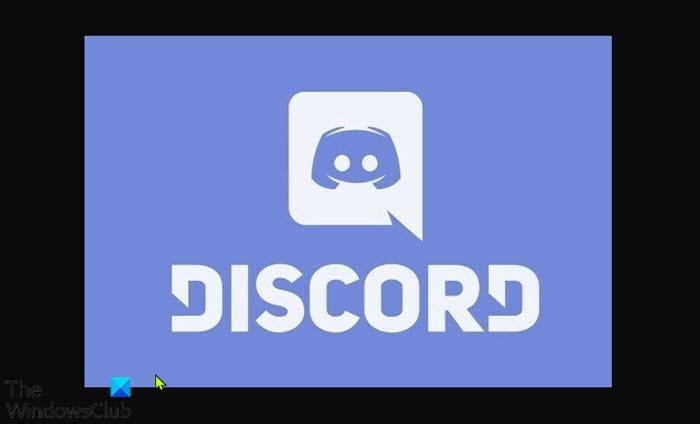
Wie repariere ich die Discord -Sprachverbindung?
Es gibt ein paar verschiedene Sprachverbindungsfehler, die dir angezeigt werden, wenn du dich nicht mit der Stimme auf Discord verbinden kannst . Diese Fehler bedeuten im Allgemeinen, dass Ihre Verbindung auf Ihrer Seite gestört ist – möglicherweise eine Firewall oder ein VPN .
- ICE-Check
- Kein Weg
- RTC-Verbindung
- Verbinden
Warum ist meine Sprachverbindung auf Discord so schlecht ?
Die Gründe, die diese Fehler verursachen und folglich dazu führen können, dass Ihre Stimme auf Discord schlecht klingt, sind:
- Die dem PC zugewiesene IP-Adresse wurde geändert.
- Firewall oder Antivirus von Drittanbietern setzt Discord auf die schwarze Liste.
- Der Computer verwendet ein VPN ohne UDP .
- Discord wird vom Netzwerkadministrator blockiert.
- Die Sprachregion des Servers ist mit Ihrem Client nicht kompatibel.
- QoS funktioniert nicht mit Ihrem Netzwerk.
Discord-Sprachverbindungsfehler
Wenn Sie mit einem dieser oben genannten Discord-Sprachverbindungsfehler(Discord voice connection errors) konfrontiert werden , können Sie unsere empfohlenen Lösungen unten in keiner bestimmten Reihenfolge ausprobieren und sehen, ob das zur Lösung des Problems beiträgt.
- Starten Sie PC und Internetgerät neu
- Führen Sie die WebRTC-Fehlerbehebung aus
- Deinstallieren Sie Sicherheitssoftware von Drittanbietern oder Whitelist Discord
- VPN deinstallieren (falls zutreffend)
- Wechseln Sie zu Google Public DNS
- Sprachregion des Servers ändern
- Deaktivieren Sie QoS in(QoS) den Sprach-(Video) und Videoeinstellungen(Voice)
- DNS leeren
- Discord(Allow Discord) durch die Windows-Firewall zulassen(Windows Firewall)
Werfen wir einen Blick auf die Beschreibung des Prozesses für jede der aufgeführten Lösungen.
1] PC und Internetgerät neu starten
Das erste, was Sie versuchen können, um die Discord-Sprachverbindungsfehler(Discord voice connection error(s) ) zu beheben , die auf Ihrem Windows-Gaming-Computer auftreten können, ist, Ihren PC(restart your PC) sowie Ihr Internetgerät (Modem/Router) neu zu starten. Fahren Sie mit der nächsten Lösung fort, wenn diese Aktion nicht geholfen hat.
2] Führen Sie die WebRTC-Fehlerbehebung aus
Hier müssen Sie einfach den WebRTC Troubleshooter unter test.webrtc.org ausführen und sehen, was die Ergebnisse zeigen und welche Maßnahmen empfohlen werden.
3] Deinstallieren Sie(Uninstall) Sicherheitssoftware von Drittanbietern oder Whitelist Discord
Diese Lösung erfordert, dass Sie alle auf Ihrem Windows 10/11-PC installierte Sicherheitssoftware von Drittanbietern mit dem speziellen AV-Entfernungsprogramm(AV dedicated removal tool) deinstallieren . Alternativ können Sie die Discord-App auf die Whitelist setzen und prüfen, ob das hilft.
4] VPN deinstallieren (falls zutreffend)
PC-Spieler, die aktiv eine VPN- Lösung verwenden, die nicht für die Verwendung von UDP (User Datagram Protocol) konfiguriert ist, werden höchstwahrscheinlich auf diesen Fehler stoßen – das liegt daran, dass die Discord- App nicht für die Ausführung mit VPNs ausgelegt ist, die den Benutzer nicht verwenden Datagramm-Protokoll(User Datagram Protocol) . In diesem Fall können Sie die auf Ihrem Windows-Gaming-PC ausgeführte VPN-Software deinstallieren oder das (uninstall the VPN software)VPN für die Verwendung von UDP konfigurieren .
5] Wechseln Sie zu Google Public DNS
Für diese Lösung müssen Sie lediglich zu Google Public DNS wechseln(change to Google Public DNS) . Wenn das Problem weiterhin besteht, können Sie die nächste Lösung ausprobieren.
6] Sprachregion des Servers ändern
Falls Sie diesen Fehler erhalten, wenn Sie versuchen, sich mit einem Freund zu verbinden, der auf einem anderen Kontinent lebt, tritt das Problem höchstwahrscheinlich auf, weil der Server eine andere Sprachregion hat. Wenn dies auf Sie zutrifft, besteht die Lösung darin, den Administrator des Servers zu bitten, eine andere Sprachregion aus den Servereinstellungen festzulegen.
7] Deaktivieren Sie QoS in den Sprach-(Video) und Videoeinstellungen(Voice)
Dieses Problem kann auftreten, wenn Sie QoS-Probleme (Quality of Service) auf Ihrem Windows 10/11-Computer haben . In diesem Fall sollte das Deaktivieren von QoS ( Quality of Service ) in den Benutzereinstellungen(User Settings) in der Discord - App das Problem lösen.
Mach Folgendes:
- Discord öffnen .
- Klicken Sie(Click) auf das Zahnrad-/Zahnradsymbol in der unteren linken Ecke.
- Scrollen Sie als Nächstes nach unten zu den App- Einstellungen(Settings) .
- Klicken Sie auf Sprache & Video(Voice & Video) .
- Scrollen(Scroll) Sie nach unten zu Quality of Service und schalten Sie die Schaltfläche für die Option Enable Quality of Service High Packet Priority auf (Enable Quality of Service High Packet Priority )Off um .
- Schließe Discord und öffne die App.
Versuchen Sie nun, den Sprachkanälen beizutreten, und prüfen Sie, ob der Fehler erneut auftritt. Wenn dies der Fall ist, können Sie die nächste Lösung ausprobieren.
8] DNS leeren
Diese Lösung erfordert, dass Sie den DNS leeren(flush the DNS) und prüfen, ob das vorliegende Problem behoben ist. Versuchen Sie andernfalls die nächste Lösung.
9] Discord(Allow Discord) durch die Windows-Firewall zulassen(Windows Firewall)
Wenn bisher nichts funktioniert hat, blockiert die Windows-Firewall möglicherweise (Windows Firewall)Discord . In diesem Fall müssen Sie Discord über die Windows-Firewall zulassen(allow Discord through Windows Firewall) . Wenn Sie Sicherheitssoftware von Drittanbietern mit einer eigenen Firewall ausführen, lesen Sie im Handbuch nach, wie Sie Apps durch die Firewall zulassen.
Hoffe das hilft!
Verwandt(Related) : Fehler im Discord Console Log beheben(Fix Discord Console Log errors) .
Related posts
Beheben Sie Probleme mit der Discord-Verbindung auf einem Windows-PC
Beheben Sie den Discord-Fehler „You are be limited rate limited“ auf einem Windows-PC
Behebung, dass das Discord-Mikrofon unter Windows 11/10 nicht funktioniert
Behebung von Discord-Bildern, die auf dem PC nicht geladen werden
Beheben Sie, dass die Discord-Kamera auf einem Windows-PC nicht funktioniert
So stoppen Sie Probleme mit der Roboterstimme bei Discord
So beheben Sie den No-Route-Fehler bei Discord (2022)
Keine Internetverbindung nach dem Update auf Windows 10 Creators Update behoben
Beheben Sie automatische Abstürze und Verbindungsprobleme von Android
Discord-JavaScript-Fehler beim Start behoben
So beheben Sie einen SSL-Verbindungsfehler in Google Chrome
Beheben Sie den Fehler beim Zurücksetzen der Firefox-Verbindung
Beheben Sie den Audiofehler von Discord beim Aufnehmen des Spiels
Behebung, dass Discord Go Live nicht angezeigt wird
Wie man Bildschirmfreigabe und Voice-Chat gleichzeitig auf Discord macht
7 Möglichkeiten, um den Discord RTC-Verbindungsfehler „No Route“ zu beheben
Problem, dass Discord-Benachrichtigungen nicht funktionieren
Fix kann Leute auf Discord nicht hören (2022)
Behebung Fehler beim Verbinden Ihres Spotify-Kontos mit Discord
Beheben Sie Probleme mit der Android-WLAN-Verbindung
